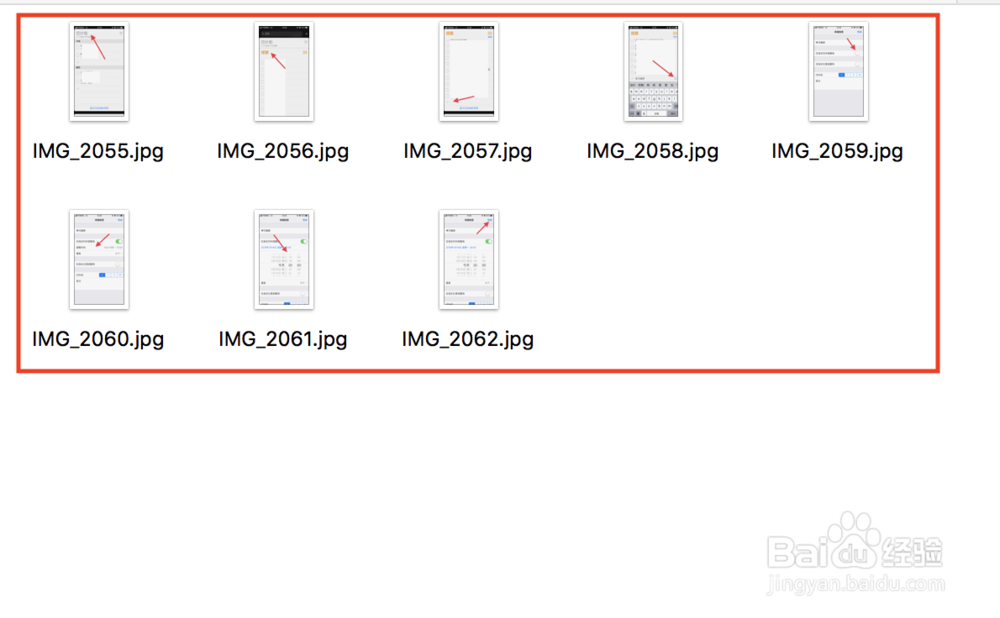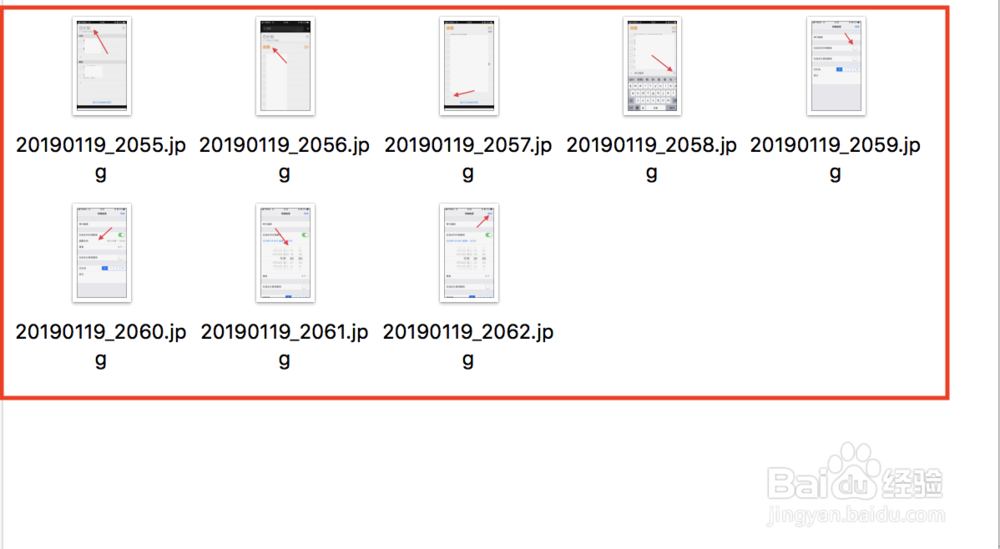mac如何批量修改文件名称
1、假设有如下所示的8张图片,要将图片名称中的IMG文本信息进行批量修改
2、选择所有的图片,然后右键,弹出的列表,选择“给8个项目重新命名”
3、弹出的对话框中,选择“替换文本”
4、然后在“查找”后面编辑框中输入图片名称中要替换的文本信息,接着在“替换成”的编乩态祗嚆辑框中输入需要修改的文本信息,最后按下“重新命名”的按钮
5、点击“重新命名”按钮之后,所有的图片名称都被修改为如下图所示的名称
6、如果需要在图片名称中添加新的信息,那么选择“添加文本”
7、选择“添加文本”之后,出现如下所示的界面,可以选择“名称之后”或者”名称之前“添加文本信息
8、选择“名称之前”后,在中间的编辑框中输入需要添加的文本信息,最后点击“重新命名”按钮
9、点击“重新命名”按钮之后,所有图片名称的前面都添加了新的文本信息
声明:本网站引用、摘录或转载内容仅供网站访问者交流或参考,不代表本站立场,如存在版权或非法内容,请联系站长删除,联系邮箱:site.kefu@qq.com。
阅读量:32
阅读量:48
阅读量:92
阅读量:95
阅读量:48